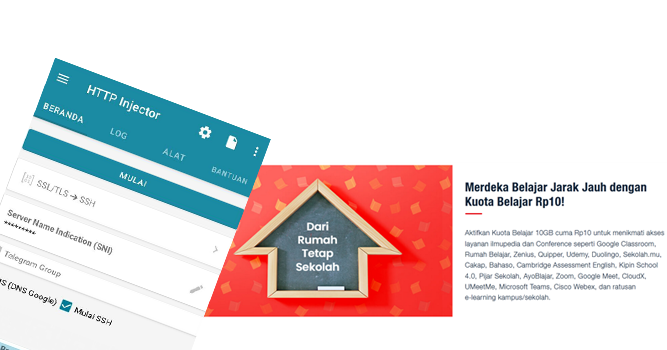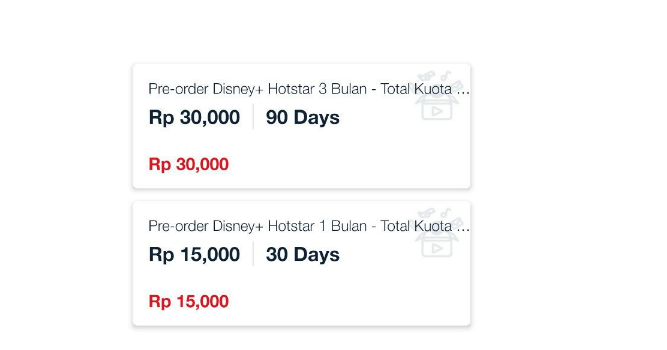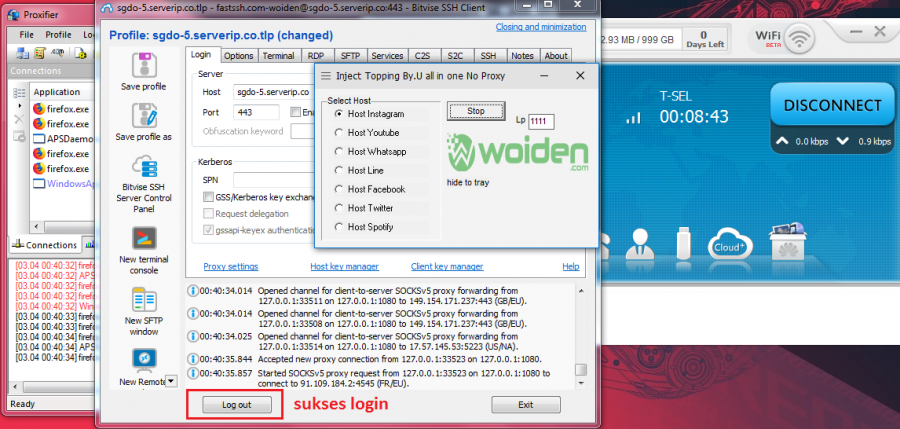
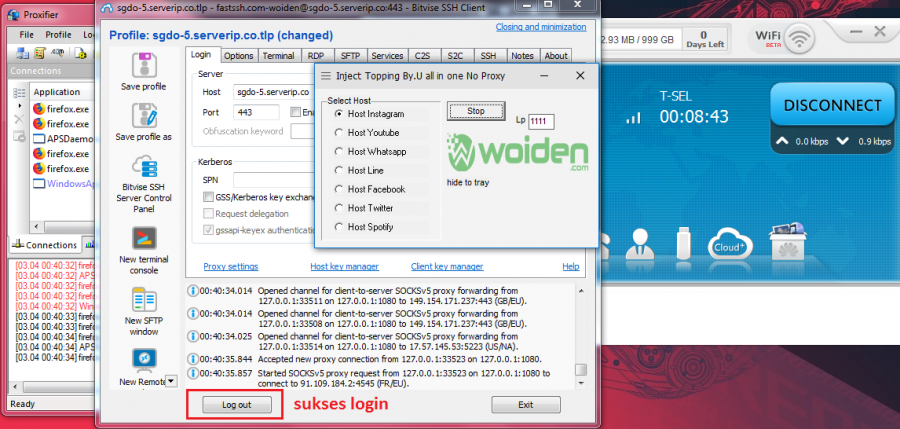
Table of Contents
Woiden akan bagi-bagi trik Cara Mengubah Kuota Topping By.U Jadi Reguler. Bagaimana caranya? Simak dengan teliti sampai selesai ya.
Sebelum lanjut ke tutorialnya,Woiden akan kasih sedikit penjelasan terlebih dahulu mengenai By U itu sendiri. Provider By U adalah Produk baru yang dikeluarkan oleh Telkomsel pada bulan 10 tahun lalu (2019).
Jadi By U adalah Telkomsel. Jaringan yang digunakan By U juga sama dengan jaringan Telkomsel. Telkomsel meluncurkan produk baru ini katanya dikhususkan untuk generasi Z yang mandiri,kreatif selalu online dan mengutamakan kebebasan.
Untuk simcard By U itu sendiri belum dijual diseluruh kota di Indonesia. Namun jangan khawatir,By U menyediakan layanan pesan antar simcard di beberapa kota,yaitu Bogor,Cianjur, dan Depok.
Untuk kamu yang berada di luar kota-kota tersebut kamu masih bisa mendapatkan simcard By U ini melalui toko online seperti Tokopedia atau Shopee.
Ok! Sekarang kita lanjut ke Tutorial
Mengubah Kuota Topping By.U Jadi Reguler di PC.
Pertama yang harus kamu lakukan tentunya registrasi terlebih dahulu kartu By U kamu. Ini bisa kamu lakukan di aplikasi By U, aplikasi By U bisa kamu download di Playstore atau login ke website By.U itu sendiri, dan kamu tinggal ikutin aja langkah-langkahnya seperti memasukkan no KTP dsb.
Jika sudah sukses registrasi kartu By U kamu. Sekarang kamu sudah bisa masuk ke dalam aplikasi By U tersebut. Nah di dalam aplikasi By U tersebut terdapat beberapa pilihan paket Topping seperti paket Topping Instagram, Twitter, Youtube, Facebook, Whatsapp, Spotify dan Line.
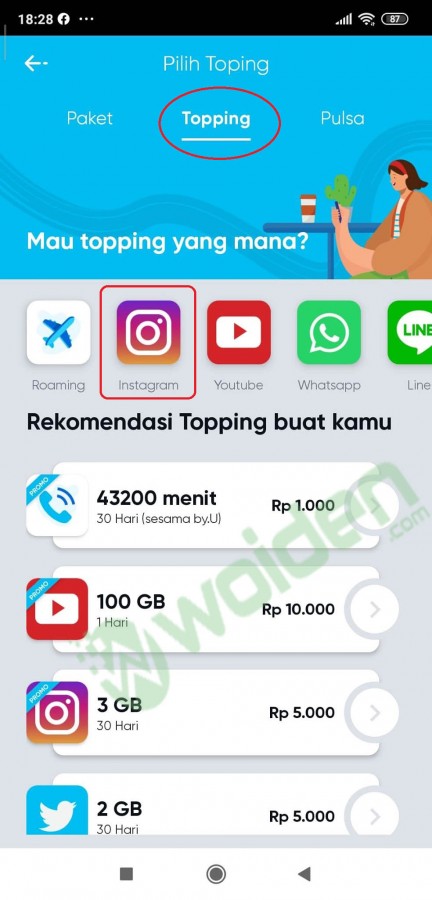
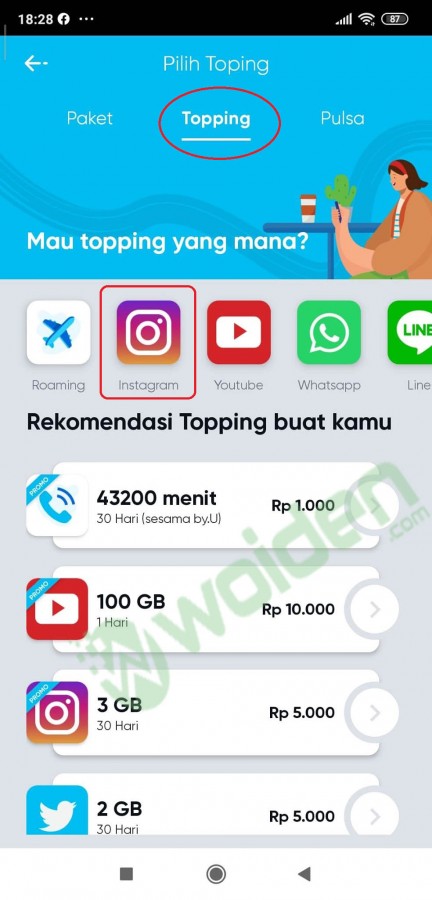
Nah pilih menu paket Topping sesuai yang kamu inginkan,karna Injectnya sudah disediakan untuk semua paket Topping By U. Lalu beli sesuai keinginan kamu. Di sana ada beberapa pilihan kuota Topping. Contoh di sini Woiden membeli paket Topping Instagram seperti gambar di bawah.


Lanjut. Jika kamu sudah sukses membli kuota Instagram tersebut. Masukkan kartu By U kamu ke dalam USB modem dan konekin ke laptop. Atau bisa juga kamu masukkan kartu By U kamu ke HP dan jadikan Hotspot tethering ke Komputer kamu.
Download dan Install aplikasi Bitvise SSH Client
Link download Btivise: https://dl.bitvise.com/BvSshClient-Inst.exe
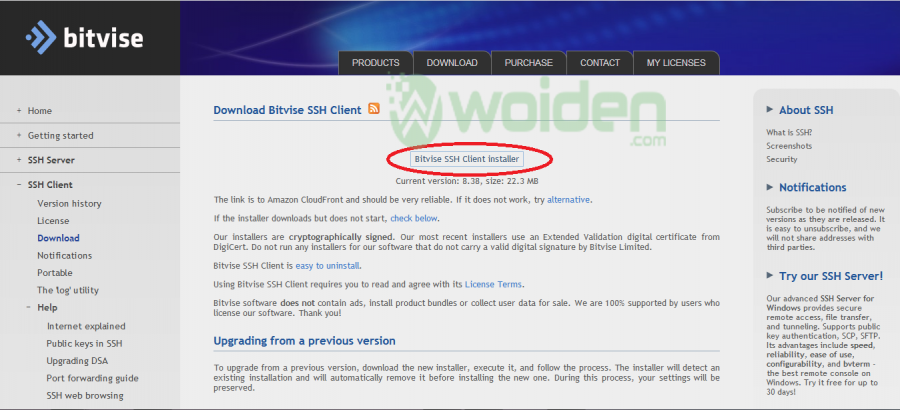
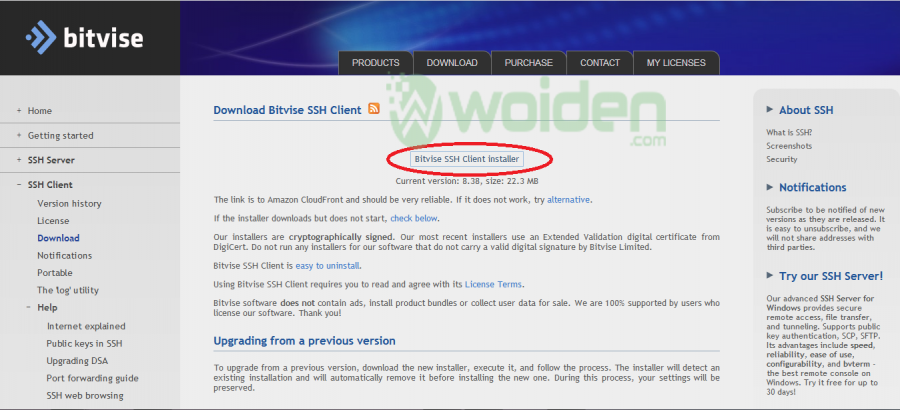
Cara Mendapatkan Akun SSH Gratis
Untuk akun SSH nya silahkan buat di Fastssh.com dan pilih negara mana yang sesuai dengan kebutuhan kamu. Lalu scroll sedikit ke bawah cari yang masih ada slot kosong lalu klik create akun. Ingat gunakan SSH Dropbear atau Open SSH Bukan SSL. Seperti gambar di bawah:
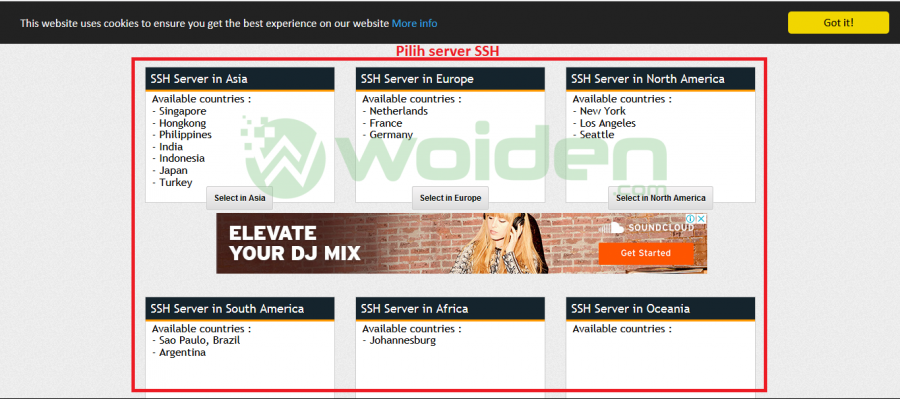
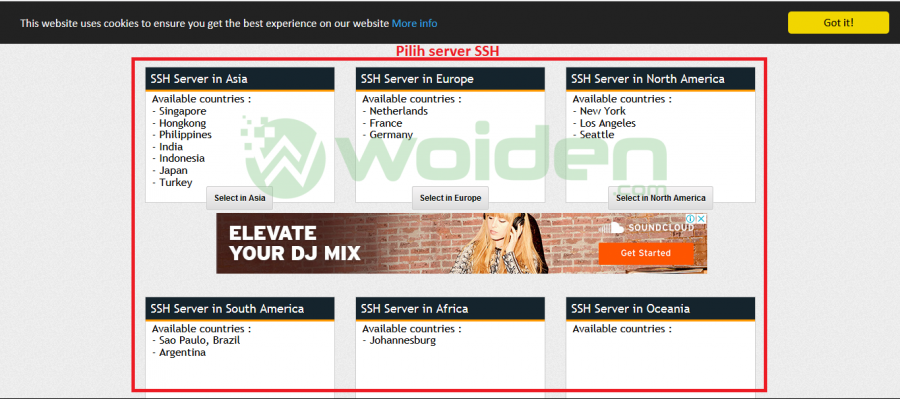
Kemudian isi kan username dan password sesuai keinginan kamu seperti gambar di bawah:


Jika sudah sukses create akun maka hasilnya seperti gambar di bawah ini:
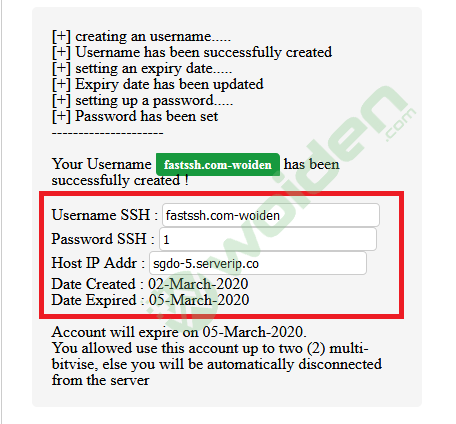
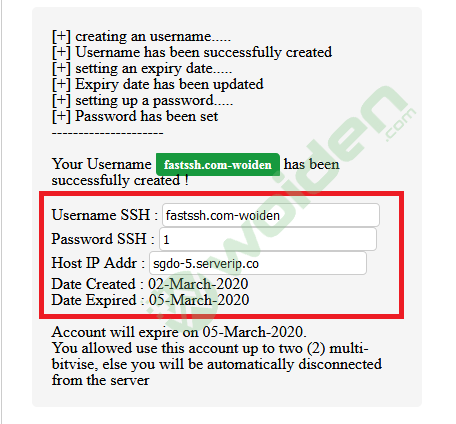
Dan jangan lupa untuk copy atau kamu ingat username password dan Host SSH yang sudah kamu buat.
Setting Bitvise SSH Client
Masukkan Host Username dan Password SSH yang sudah kamu buat di FastSSH di atas tadi.
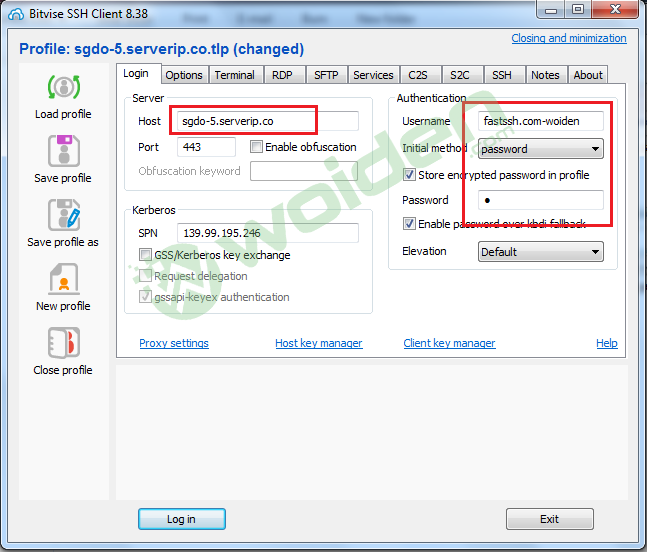
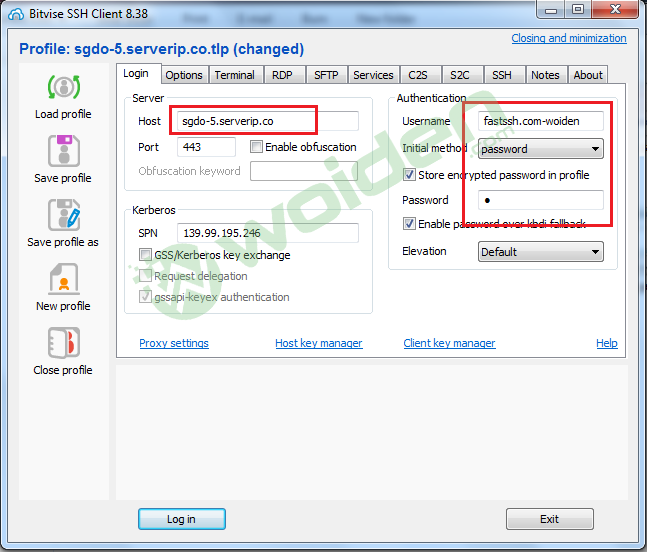
Masih di tutorial Bitvise, Setting “Proxy Setting” yang ada di Bitvise SSH Client isikan server “127.0.0.1” Port “1111” (tanpa tanda petik )dan pilih “Proxy Type” nya HTTP. Seperti pada gambar di bawah:


Pada tab Services Bitvise setting seperti gambar di bawah ini:
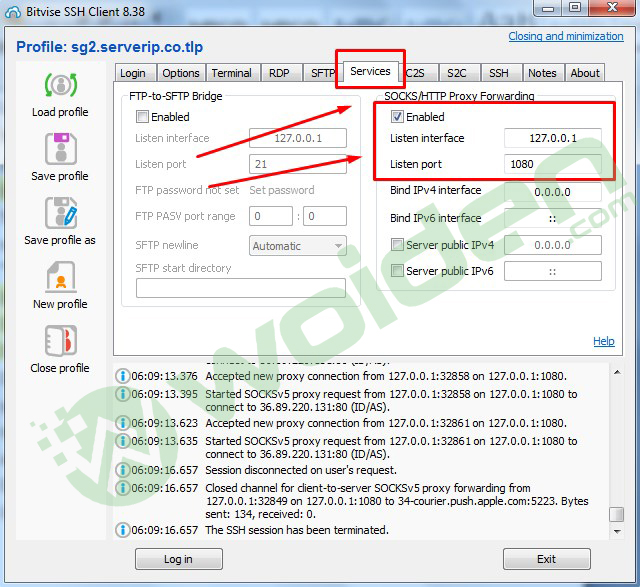
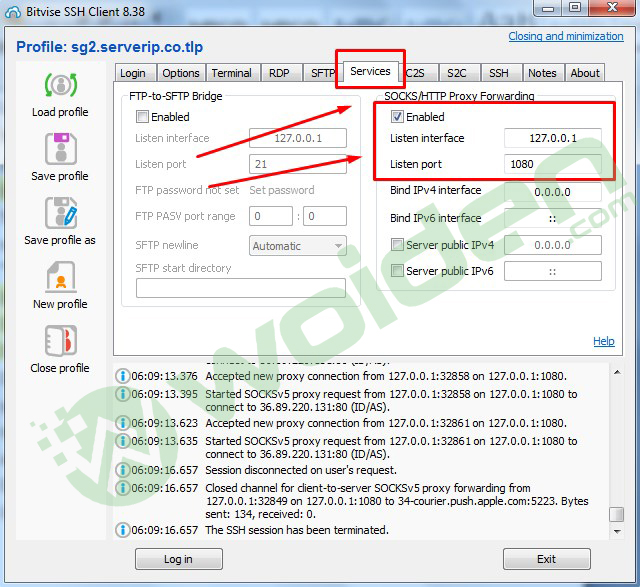
Setting Bitvise agar auto reconnect.


Setting Bitvise SSH Client selesai.
Download Inject Topping by U
Download Link Inject PC:
https://woiden.com/download/inject-topping-by-u-all-in-one-no-proxy/
Download Config Android:
https://bhataramedia.com/config-topping-by-u-versi-no-proxy/
Password download atau KEY silahkan PM ke admin Woiden melalui:
Via Telegram: https://woiden.com/go/4J5tF3
Via Fb: https://woiden.com/go/Roidz7
Join Grup Telegram Woiden: https://woiden.com/go/vqBTy9
Screenshot Inject:
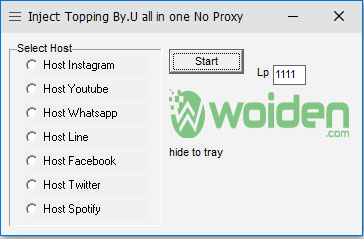
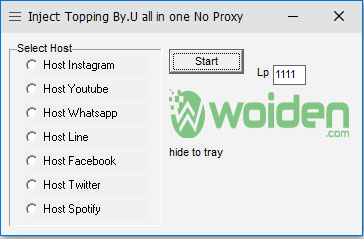
Download Aplikasi Proxifier:
Download melalui link ini:
Setelah download selesai Install sampai finish dan masukkan serial number nya supaya Proxifiernya tidak trial (di dalam folder tersebut sudah ada serial numbernya).
Setting Aplikasi Proxifier
Masih di Proxifier,Setelah selesai Install Proxifier,sekarang kamu setting proxifiernya pilih menu “Profile” lalu pilih “Proxy Server”.


Lalu pilih “Add”.


Isikan di form Address “127.0.0.1” dan di form Port “1080” lalu Protocolnya pilih “SOCKS Version 5” Lalu klik OK.
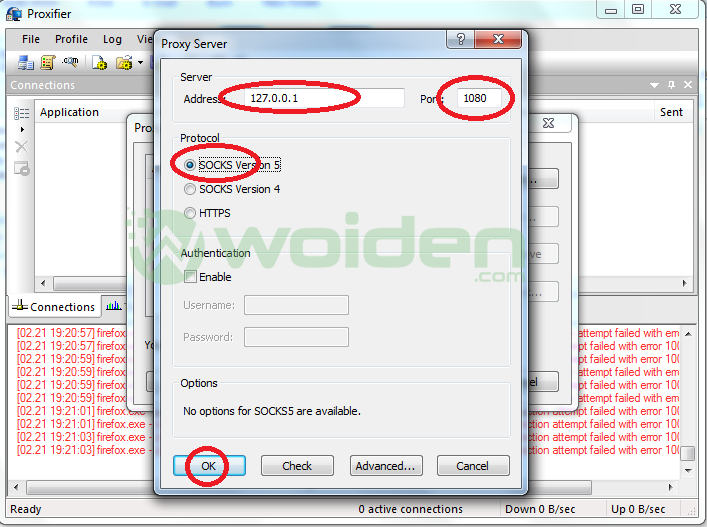
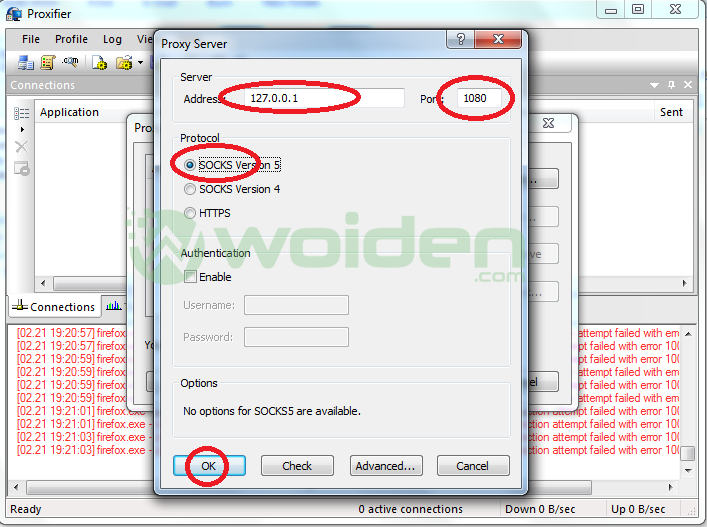
Klik Menu Proxification Rules lalu Pilih Add.
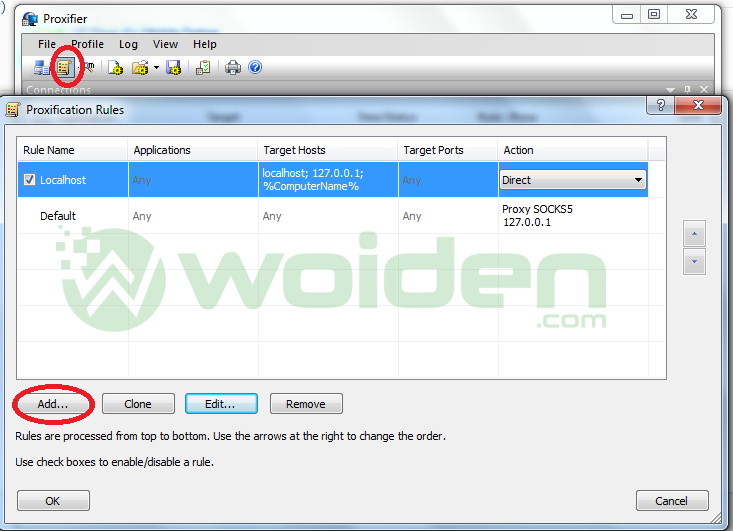
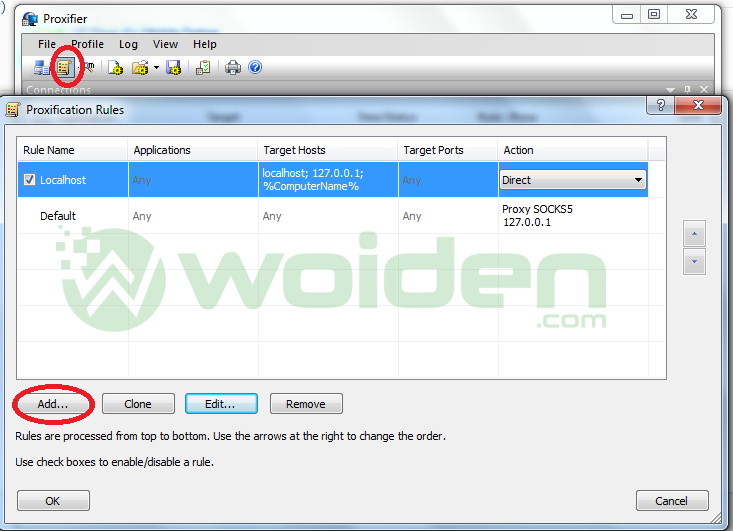
Isikan pada form Name terserah kamu apa aja bisa,kemudian pilih Browse di mana letak kamu menyimpan Inject SSH di komputer kamu yang sudah kamu download pada tutorial no 7. Selanjut nya pada Menu Action pilih “Direct” Lalu OK.


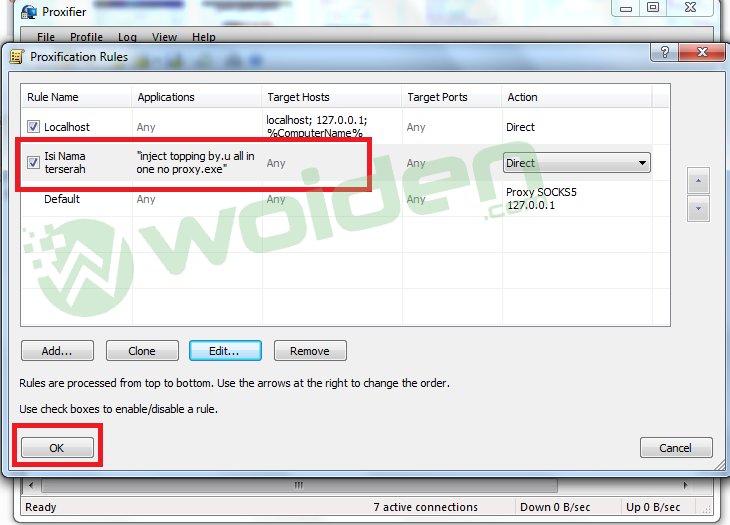
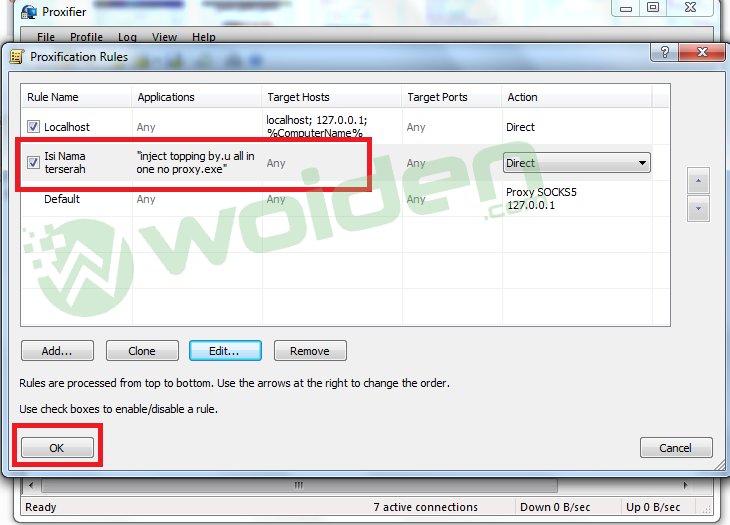
Konek Inject
- Konekin Usb Modem di PC kamu, atau Hidupkan Hotspot Tethering ke PC (jika kartu kamu di letakkan di HP).
- Pilih Host Inject sesuai dengan paket Topping yang sudah kamu beli, lalu Start Inject SSH nya yang sudah kamu download di atas.
- Login Bitvise.
- Buka Aplikasi Proxifier


Jika Sukses maka akan seperti pada gambar di bawah.
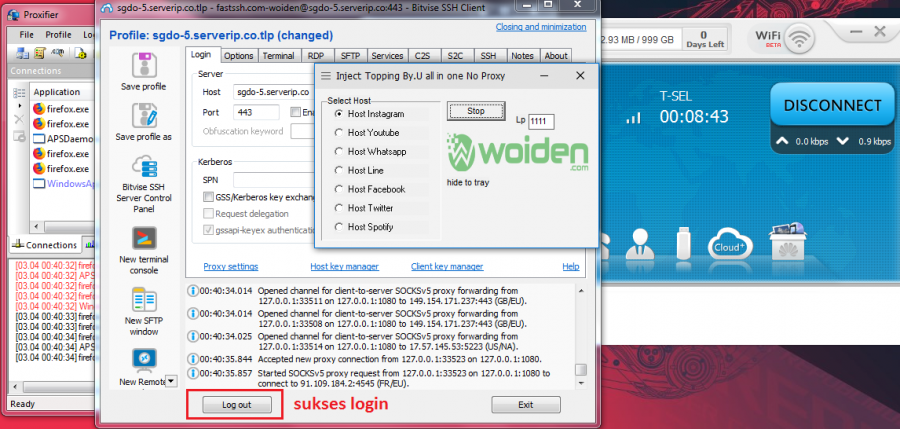
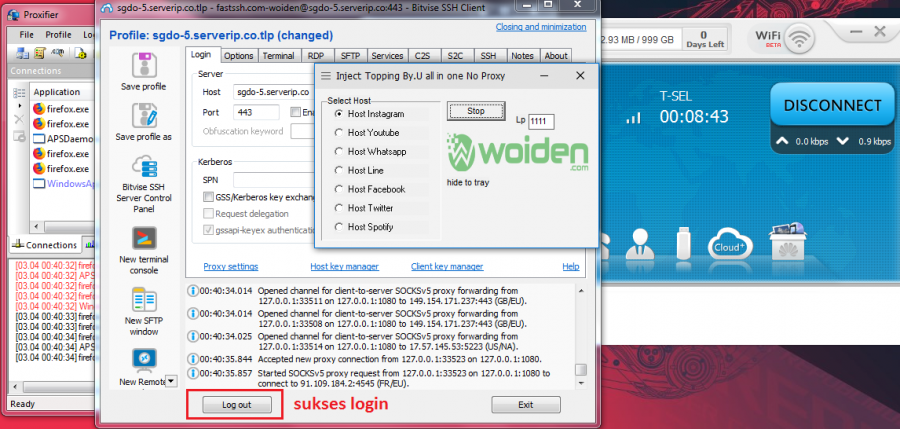
Nah itulah Cara Mengubah Mengubah Kuota Topping By.U Jadi Reguler di PC. Yang Woiden contohkan salah satunya adalah Topping Instagram By U Menjadi Reguler.
Kesimpulan
Dengan cara ini semua kuota paket topping By U yang kamu beli bisa dijadikan kuota reguler yang artinya bisa kamu gunakan untuk semuanya. Misalnya untuk nonton streaming,browsing,download dan lain-lain.